今天把這幾天學習的紀錄做一個總整理,在指令或是GUI操作上的心得是
指令操作熟悉者可以帶入各類參數靈活運用
GUI操作則是可以直覺式的操作、入門快速
所以下面整理的表格是以GUI能做到為主,並列出對應到的指令,帶參數的進階用法就不會列出
指令 | VS Code | Git Graph | 功用
------------- | -------------
git init | 先在本地開一個資料夾再切換到分支頁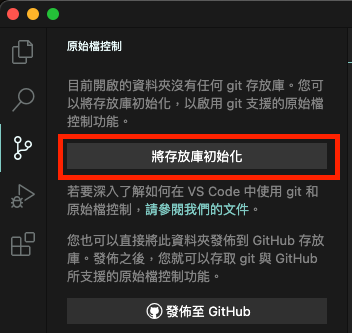 | 無 | 初始化本地資料夾
| 無 | 初始化本地資料夾
git clone 網址 | 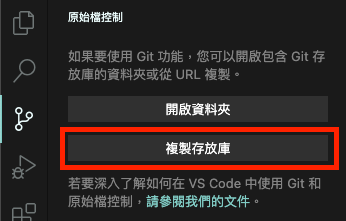 | 無 | 複製遠端repo(儲存庫)
| 無 | 複製遠端repo(儲存庫)
git add 檔案名稱 |  | 無 | 加入追蹤
| 無 | 加入追蹤
git reset 檔案名稱 |  | 無 | 取消追蹤
| 無 | 取消追蹤
git commit -m 名稱 | 輸入訊息後,按 ⌘ + Enter 送出;要有檔案變更才行,不然會跳出詢問視窗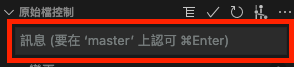 | 無 | 提交,並且撰寫一段說明訊息
| 無 | 提交,並且撰寫一段說明訊息
git show commit的hash至少4碼 | 無 | 左鍵點擊名稱就可以展開,再點一次收闔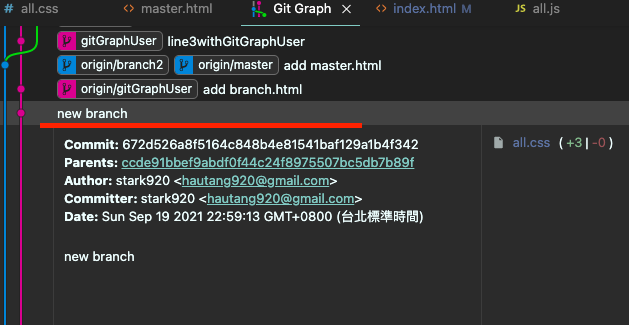 | 查看commit詳細資訊
| 查看commit詳細資訊
git branch 名稱 & git checkout 名稱 或是 git checkout -b 名稱 | 建立分之後會直接checkout過去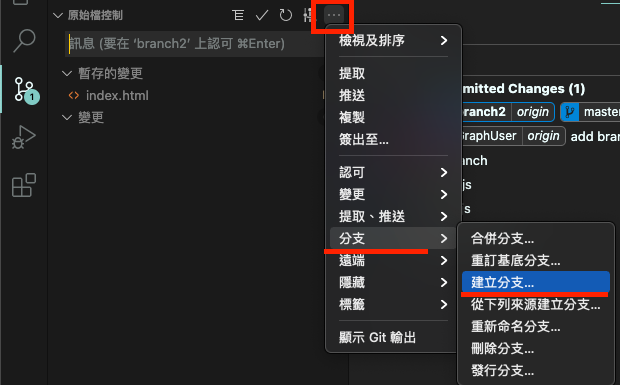 | 在commit名稱的地方點右鍵出現新增分支的選單(可以選擇要不要checkout過去);在branch名稱位置點右鍵出現的選單會不一樣
| 在commit名稱的地方點右鍵出現新增分支的選單(可以選擇要不要checkout過去);在branch名稱位置點右鍵出現的選單會不一樣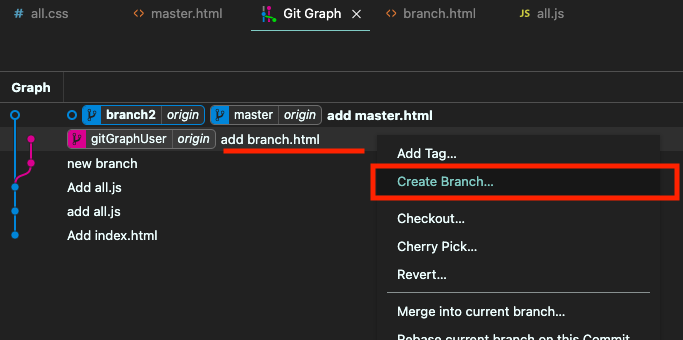 | 建立分支
| 建立分支
git merge 名稱 | ⌘ + shift + p 搜尋 merge(沒有可以快速點擊的選單或按鈕) | 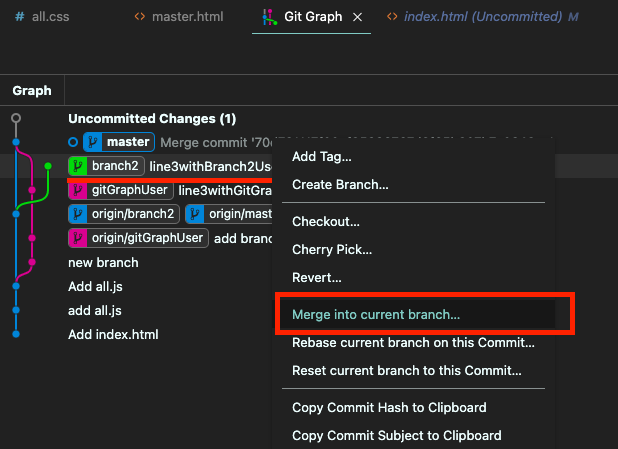 | 合併分支;遇到衝突時,衝突的檔案會標示出要修正的項目,完成修正後執行 add & commit 即可完成merge
| 合併分支;遇到衝突時,衝突的檔案會標示出要修正的項目,完成修正後執行 add & commit 即可完成merge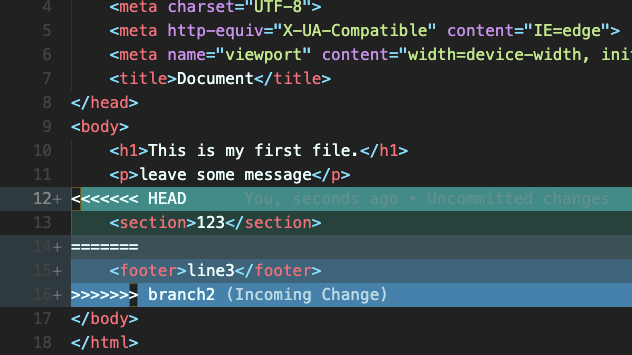
git tag 名稱 | 無 | commit名稱右鍵選單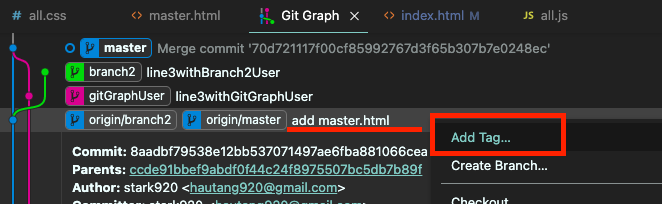 | 新增標籤
| 新增標籤
git tag -d 名稱 | 無 | tag名稱右鍵選單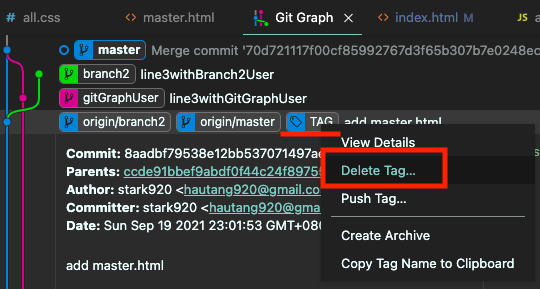 | 刪除標籤
| 刪除標籤
git stash 名稱 | 選單上功能就很夠用了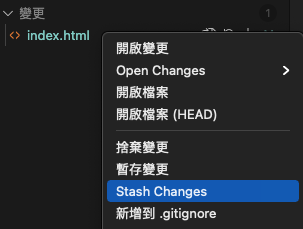 | 跟vscode差不多
| 跟vscode差不多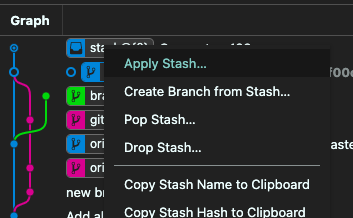 | 建立暫存
| 建立暫存
git stash pop | stash管理都在同一個選單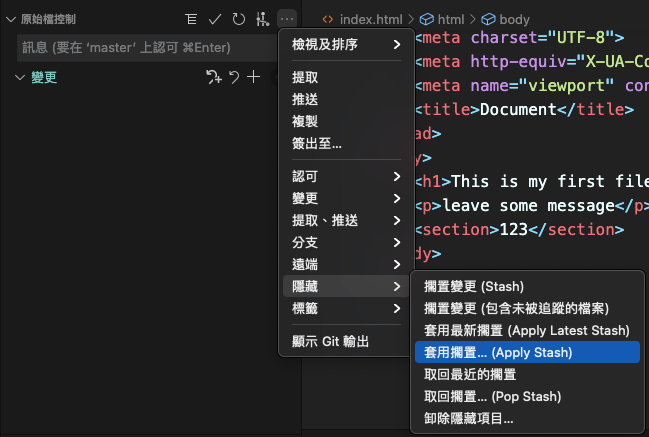 | 跟vscode差不多
| 跟vscode差不多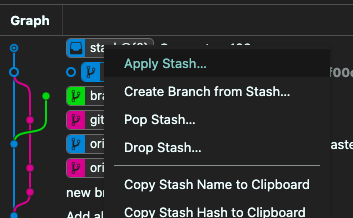 | 恢復暫存
| 恢復暫存
